
Edmund Richardson
0
3477
531
 Dün gece, yanlışlıkla Shift + Del'e basarak 17GB'lık veriyi sildim; “oh sh * t!!” an. Seçtim “kalıcı olarak silmek” Klasör, Geri Dönüşüm Kutusu'nu atlayarak ve anında biraz yer boşaltarak 6 Netbook'unuzdaki Disk Alanını Boşaltmanın 6 Yolu Netbook'unuzdaki Disk Alanını Boşaltmanın 6 Yolu.
Dün gece, yanlışlıkla Shift + Del'e basarak 17GB'lık veriyi sildim; “oh sh * t!!” an. Seçtim “kalıcı olarak silmek” Klasör, Geri Dönüşüm Kutusu'nu atlayarak ve anında biraz yer boşaltarak 6 Netbook'unuzdaki Disk Alanını Boşaltmanın 6 Yolu Netbook'unuzdaki Disk Alanını Boşaltmanın 6 Yolu.
Artık bir gün boyunca dosya temizleyici oynamanız, artık ihtiyaç duymadığınız dosyaları ve klasörleri kesmeniz, kopyalamanız ve kaçınılmaz olarak silmeniz harika bir şey. Maalesef verileri geri almak, Geri Dönüşüm Kutusu'na gitmek kadar kolay değildir. Pandora Recovery gibi bir kurtarma yazılımına ihtiyacınız olacak. Nefes alın. Rahatlayın. Bazı verileri kurtaralım.
Hatırlamanız Gereken Birkaç Şey
Bir dosya silindiğinde, Windows genellikle öğeyi silinmek üzere işaretlenmiş, ancak sürücünüzde hala büyük oranda Geri Dönüşüm Kutusu'na gönderir. Geri Dönüşüm Kutusu'nu boşalttıktan sonra dosya görünüşte kaybolur. Shift + Del basitçe Bin'i atlamak ve bir dosyayı zaplamak için kullanışlı bir kısayoldur.
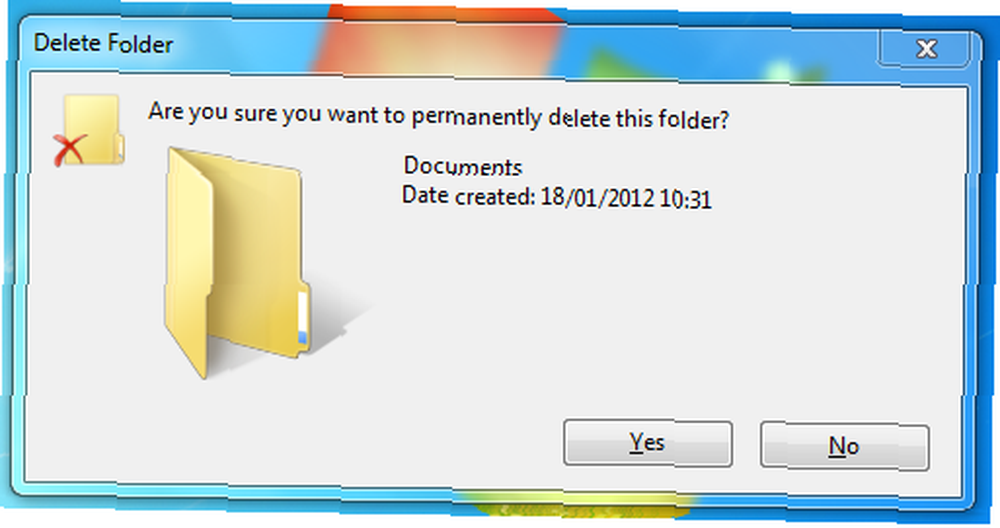
Ancak, yalnızca dosya veya klasör silindiğinden, verilerinizin imha edildiği anlamına gelmez. Bir dosya olduğunda “silindi”, Windows, sabit sürücünün bu bölümünü boş, yazılabilir alan olarak işaretler. Sürücüyü birkaç kez doldurmamış olmanız durumunda, bu dosyaları kurtaracağınız büyük olasılıkla.
Bu elbette eski sabit sürücüler, bellek kartları, flash sürücüler ve yeniden yazılabilir diğer depolama ortamlarının aynı kurallara tabi olduğu anlamına gelir. Eski bir SD kartı biçimlendirir ve satarsanız, alıcının iyileşme girişiminde bulunma şansı vardır ve tatilinizin de keyfini çıkarırsınız. Birinin bunu yapması ne kadar muhtemel olursa olsun, yine de çok mümkün.
Pandora Recovery'i yükleyin
Birkaç önemli belgeyi yeni kaybettiğinizi varsayarsak, muhtemelen depolandıkları ortamı korumak istersiniz. Sürücüye yazmayın, öğeleri taşımayın veya kopyalamayın ve kurtarmak istediğiniz dosyalar için ayrı bir sürücüde en az yeterli boş alan olduğundan emin olun.
Dosyaları kurtardığınız sürücüye geri yüklemek, dosyalarınız artık boş alan olarak işaretlendiğinden muhtemelen gözyaşlarına boğulacaktır, bu da korumaya devam ettiğiniz ve verilerinizi kaybetmeye çalıştığınız dosyaların üzerine yazmanızın mümkün olacağı anlamına gelir . Yapmayın - başka bir sürücüye kurtarın ve sonra dosyalarınızı ait oldukları yere geri koyun.
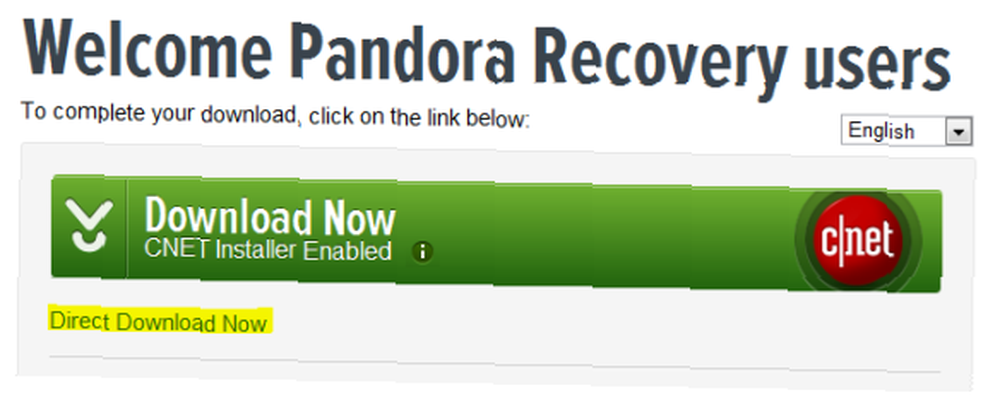
Sistem sürücünüzden kurtarıyorsanız, verilerin üzerine yazmanız olasılığına karşı, Pandora'yı bu konuma yüklememek iyi bir fikir olabilir. Hemen bir kurtarma işlemine gerek kalmadan bunu okuyorsanız, gerçekten gerekmeden önce yazılımı yüklemekten daha iyi olup olmadığınızı kendinize sorun. Aksi takdirde, başka bir bölüm seçin veya daha iyi bir taşınabilir USB yüklemesi hazırlayın Daha İyi Bir Flash Sürücü İçin Kendi Taşınabilir Uygulamanızı Oluşturma Başka bir PC'deki Bir Flash Sürücü İçin Kendi Taşınabilir Uygulamanızı Oluşturma Pandora'nın kullanıma hazır bir USB sürümünü de 20 $ 'a satın almak mümkündür..
Pandora'yı buradan alabilirsin, seç. Download.com ayna olarak tıklayın ve Hemen İndir CNET Yükleyici bağlantısının altındaki bağlantı. CNET Installer PC'nize crapware yüklemeye çalışacaktır Marka Yeni Windows 7 Sisteminden İstenmeyen Crapware Nasıl Çıkarılır Yepyeni Windows 7 Sisteminizden İstenmeyen Crapware Nasıl Çıkarılır (ek olarak, ancak oldukça kafa karıştırıcı bir diyalogdur) Ask.com araç çubuğunda muhtemelen ana yükleyicide reddetmeniz gerekir.
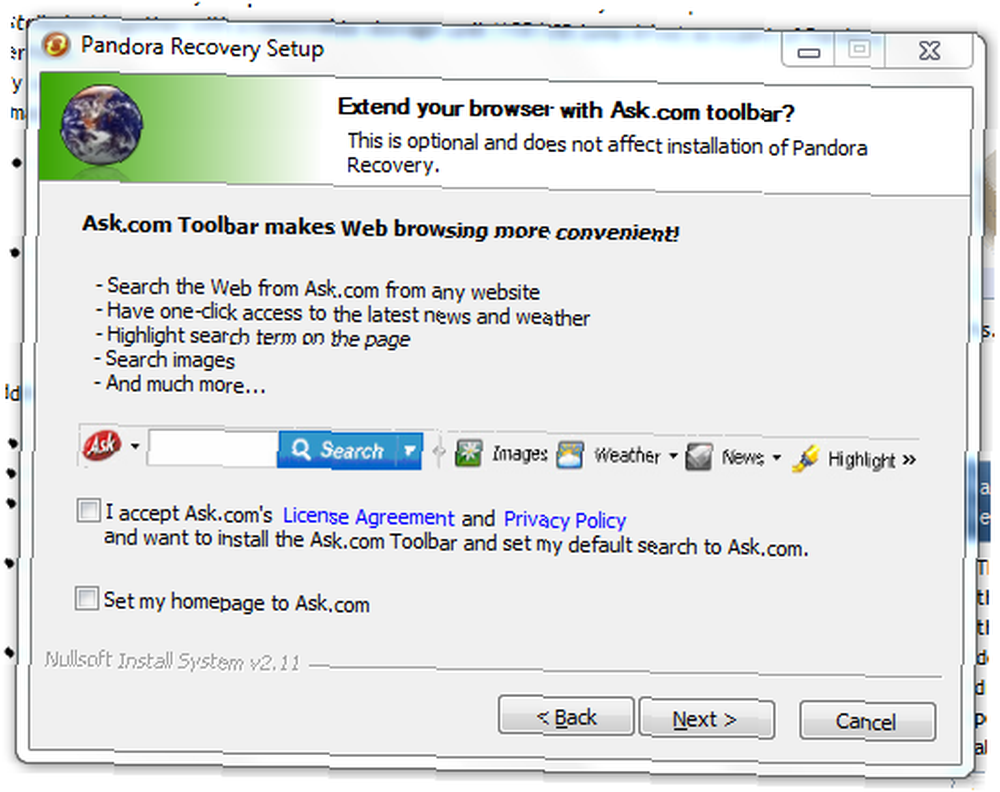
Pandora kurulduktan veya taşınabilir bir uygulama olarak kullanılabilir duruma geldikten sonra kurtarmaya hazırsınız.
Kurtarma İşlemi
Pandora ile veri kurtarma oldukça basittir ve göreceğiniz ilk şey, süreç boyunca size rehberlik etmeye çalışan bir sihirbazdır. Sihirbazı izleyin ve bir sürücü seçtikten sonra silinen dosyalara göz atmak, derin bir yüzey taraması aramak veya yürütmek isteyip istemediğiniz sorulur..
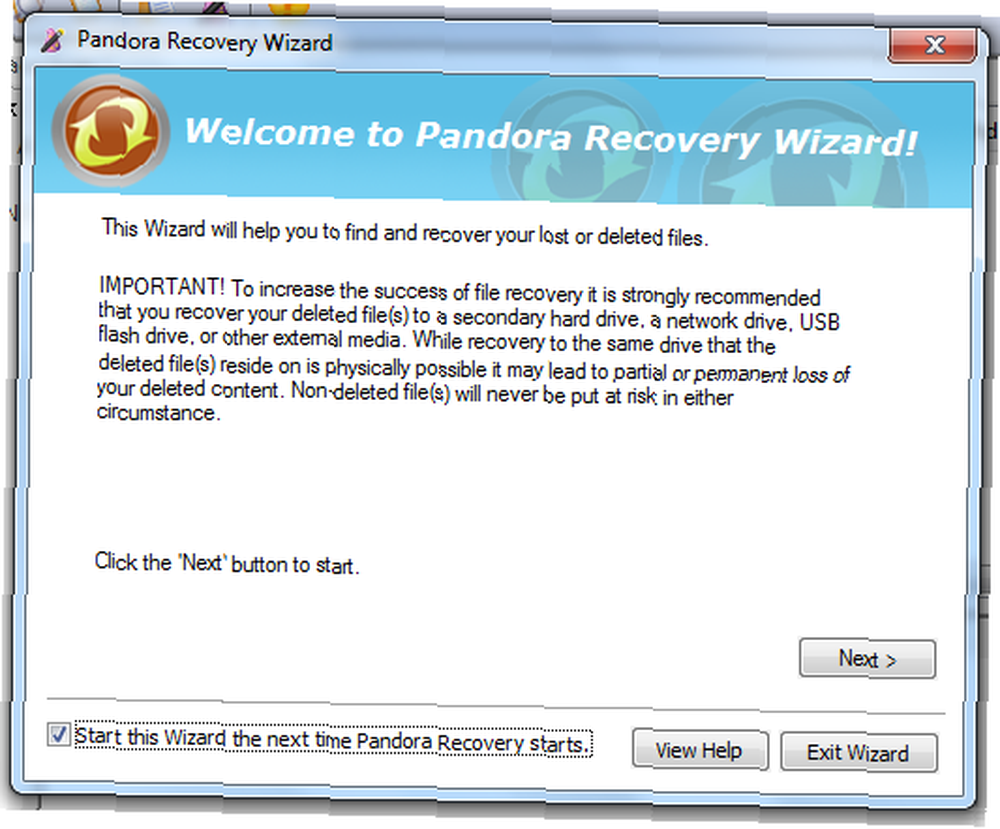
Verilerin nereden kaybolduğunu biliyorsanız, göz atmak harikadır ve muhtemelen en hızlı sonuçları verir. Belli bir dosyanın peşindeyseniz, eşleşen bir isim aramak veya * .avi veya * .jpg gibi bir uzantıya göre arama yapmak sonuç verecektir. Sürücünüz biçimlendirilmişse, dosya masalarında bozulma varsa, çıkarılabilir / flaş depolama ortamıysa veya başka bir şey başarısız olursa, derin yüzey taraması en iyi seçeneğinizdir.
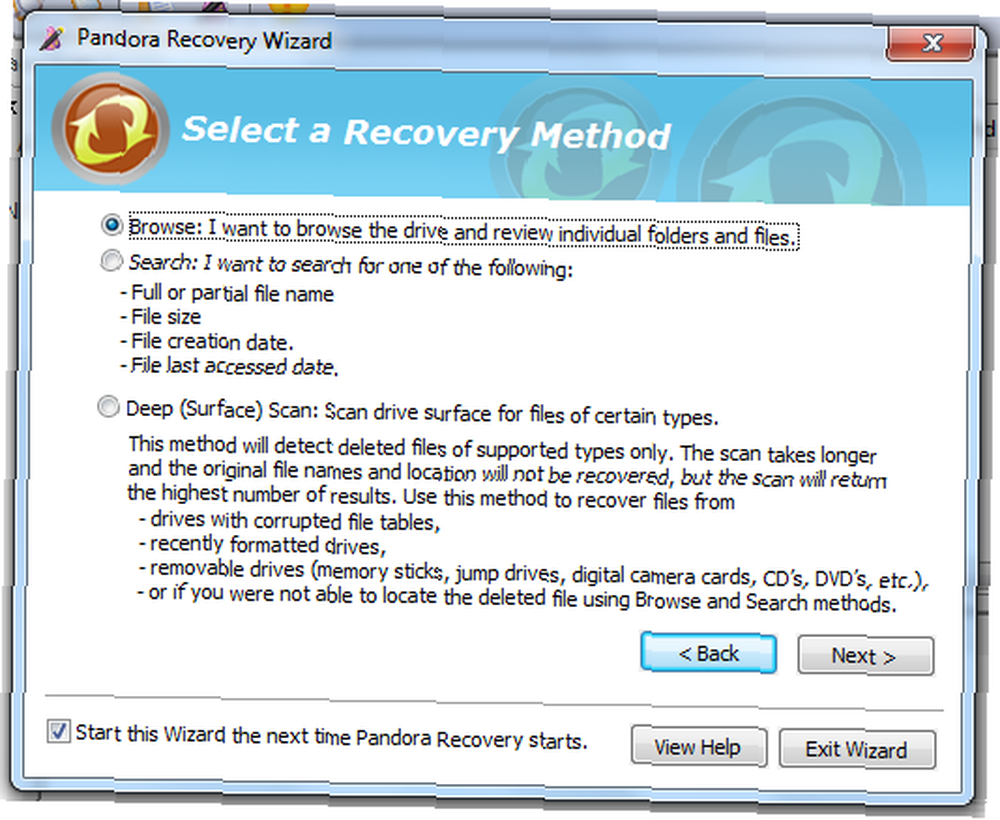
İlgili sekmelerdeki işlevler arasında kolayca geçiş yapabilirsiniz ve kurtarma işlemi üç yöntem için de aynıdır. Kurtarmak istediğiniz bir dosyayı veya klasörü bulduktan sonra, sağ tıklayıp seçin Kurtar… menüden.
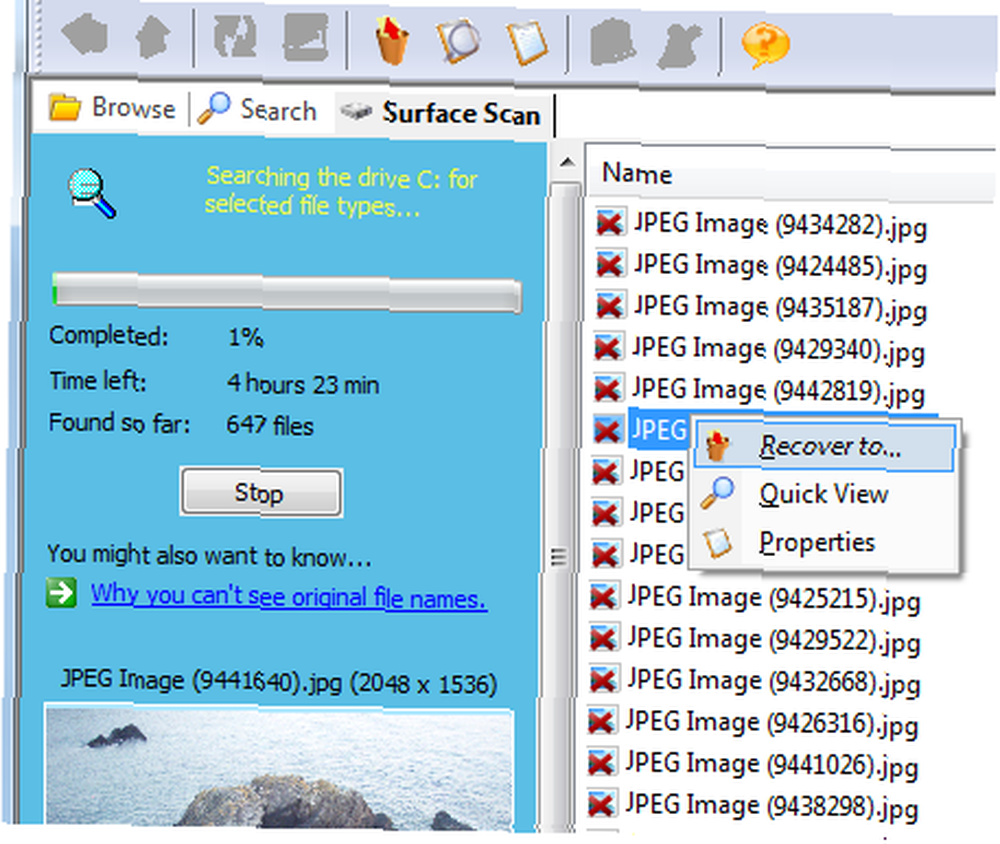
Kurtarılan verileri depolamak için bir konum isteyen bir iletişim kutusu açılacaktır, unutmayın: harici bir sabit sürücüden kurtarıyorsanız - ana sürücünüze kopyalayın. Sistem sürücüsünden kurtarıyorsanız - bir USB veya harici sürücüye kurtarın. Yap değil kaynak sürücünüze yazın.
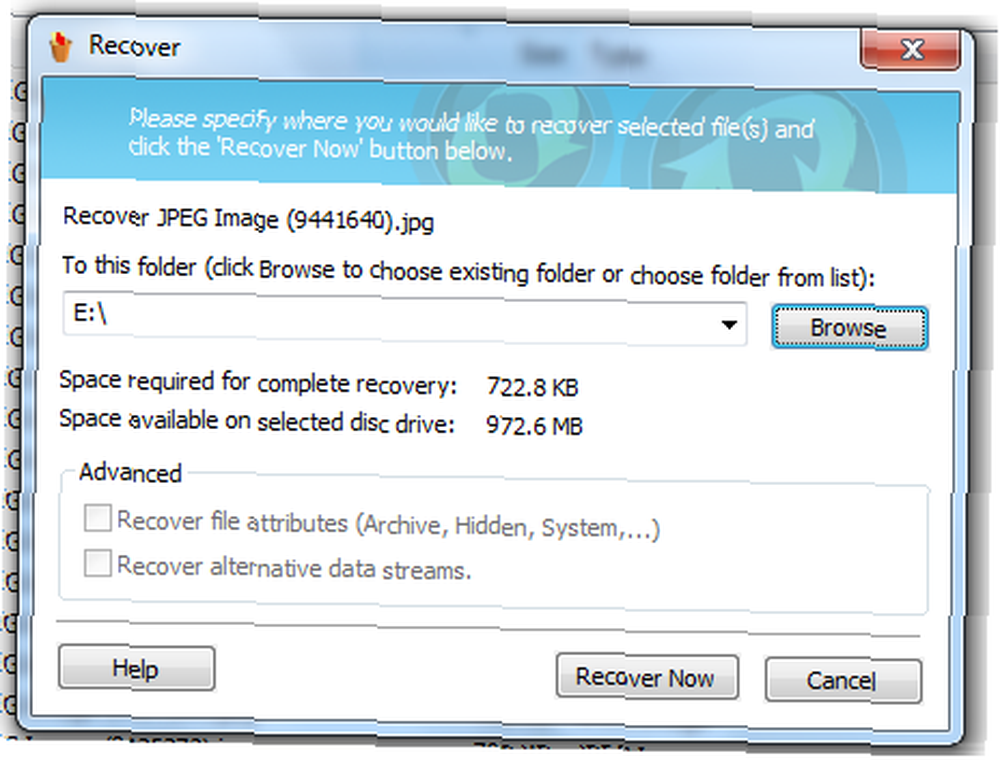
Ne kadar veri kurtarıldığına bağlı olarak, bir süre beklemeniz gerekebilir. 17 GB'lık videonun kurtarılması yaklaşık 45 dakika sürdü, oysa küçük bir dosya (belgeler veya görüntüler) saniye alıyor. İşiniz bittiğinde umarım aşağıdaki ekrana benzeyen bir şey görürsünüz.
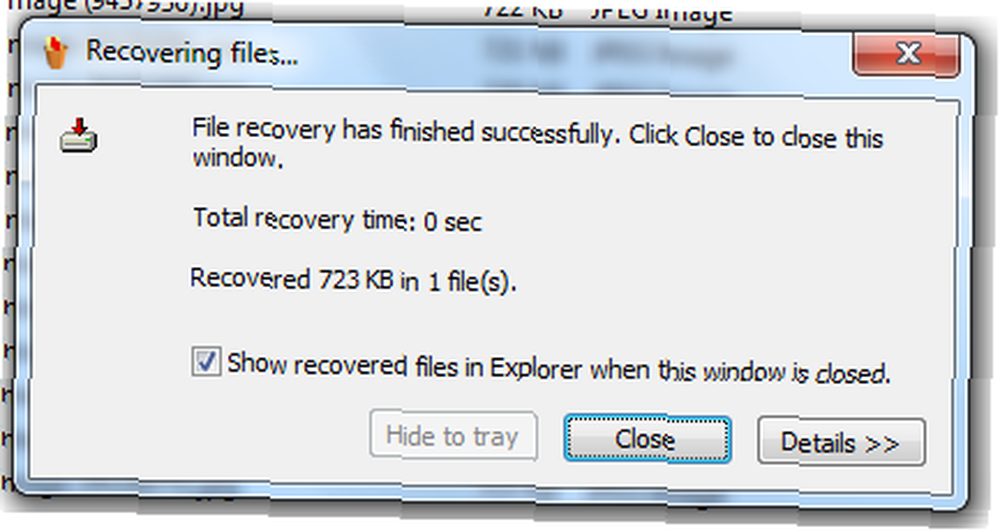
Sonuç
Unutmayın, verilerinizi bir arama veya tarama ile bulamıyorsanız, derin bir yüzey taraması yapmanız önerilir. Programı sınamak için birkaç dosyayı sildim ve yalnızca bilerek sildiğim görüntüleri değil, son formatımdan önceki birçok eski müzik, video ve görüntü dosyalarını da buldum. USB Sürücüyü Biçimlendirme ve Neden Yapmanız Gerekenler Bir USB Sürücüsünü Biçimlendirin ve Neden Bir USB Sürücüsünü Biçimlendirmeniz Gerekiyor? Kılavuzumuz bir Windows bilgisayarda USB sürücüsünü biçimlendirmenin en kolay ve en hızlı yollarını açıklar. .
Pandora Recovery programını denediyseniz ve hala sorun yaşıyorsanız, hepsi kaybolmaz. Belki başka bir önerilen kurtarma programından biraz keyif alacaksınız. Dosyaları Kurtarmak İçin Yeniden Biçimlendirilmiş Bir Sabit Disk Taraması Dosyaları Kurtarmak İçin Yeniden Biçimlendirilmiş Bir Sabit Disk Taraması .
Bu veya diğer veri kurtarma araçları hakkında herhangi bir fikriniz varsa, yorumlarınızı aşağıya ekleyin.











